VPN是什麼? VPN虛擬私人網路的優缺點

VPN是什麼? VPN有哪些優缺點?接下來,我們和WebTech360一起探討VPN的定義,以及如何在工作中套用這種模式和系統。
假設你在打字的時候,突然你的Windows 10電腦上的鍵盤不工作了,無法打字,可以打字但是會出現選單。你已經嘗試了一切但似乎無濟於事。然後,您可以應用下面的一些解決方案來修復 Windows 10 上的鍵盤錯誤。
修復 Windows 10 鍵盤錯誤的解決方案
如上所述,篩選鍵功能有一個已知錯誤,會導致鍵盤出現問題。您可以按照以下步驟簡單地停用篩選鍵,並在幾分鐘內恢復您的鍵盤。
步驟 1 :使用虛擬鍵盤按Windows + R鍵調出執行實用程序,然後鍵入「control」並按一下「確定」按鈕。這將打開控制面板。
第 2 步:確保您的視圖設定為類別。
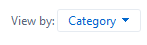
步驟 3:接下來,按一下「輕鬆存取」標題。
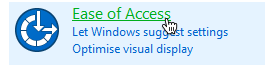
步驟 4 :點擊輕鬆存取中心中的「更改鍵盤的工作方式」連結。

步驟 5:確保「開啟過濾鍵」旁的核取方塊為空。如果您看到複選標記,只需單擊它即可將其刪除。
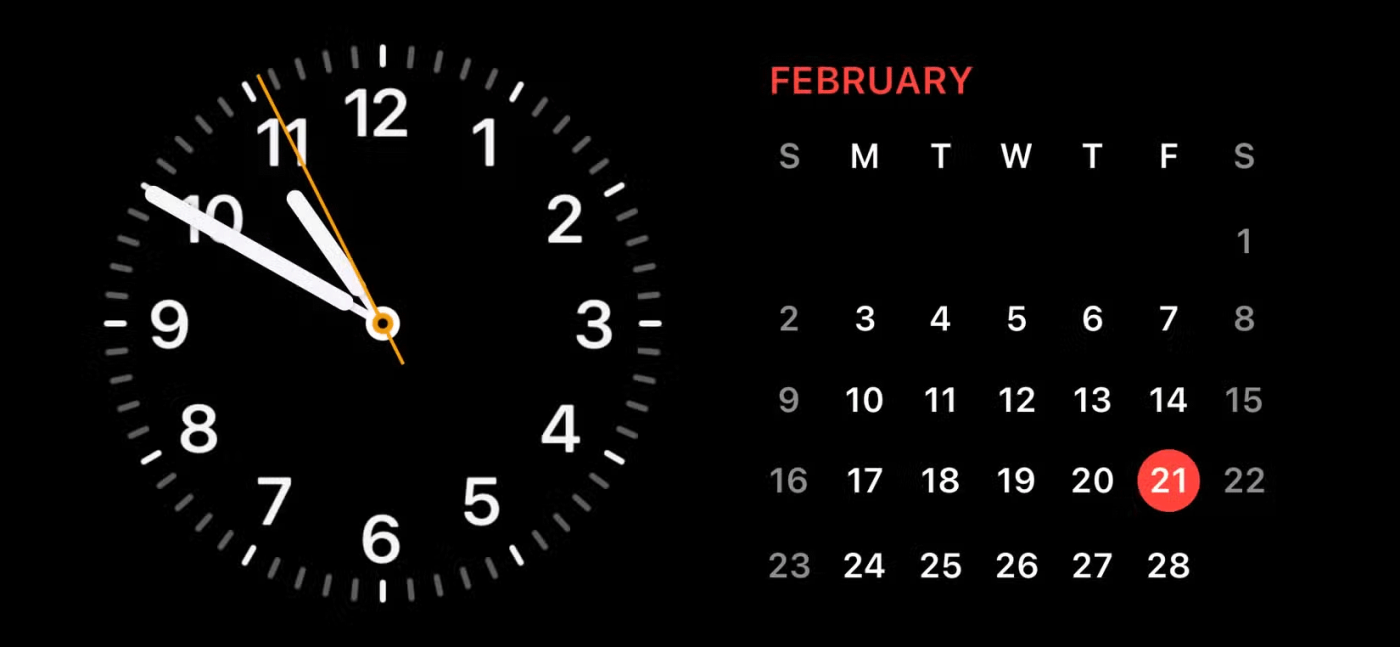
步驟 6:按一下「套用」按鈕,然後按一下「確定」。現在您應該能夠測試您的鍵盤是否正常工作。
* 附加資訊:
篩選鍵是 Windows 10 中的輔助使用選項,專為難以同時按住多個按鍵的使用者而設計。此功能可調節鍵盤反應並忽略手指移動不準確或緩慢而導致的重複擊鍵。當您按住某個按鍵時,篩選鍵還可以減慢按鍵重複率。
篩選鍵不同於黏滯鍵和切換鍵,它們也是 Windows 輔助功能選項的一部分。黏滯鍵專為無法同時按住兩個或更多按鍵的使用者設計。例如,如果您需要使用需要組合兩個或多個鍵的捷徑,黏滯鍵可以幫助您一次按一個鍵,而不是一次按多個鍵。
另一方面,切換鍵是專為有認知障礙或視力障礙的人設計的輔助功能。啟用切換鍵後,當您按下 NUM、CAPS 和 SCROLL Lock 鍵時,Windows 將發出聲音訊號。
您可以透過「輕鬆存取中心」或「控制台」中的「輔助使用選項」啟用篩選鍵。或者,您可以按住鍵盤右側的Shift鍵 8 秒鐘來開啟「篩選鍵」。
篩選鍵與以下預設設定相關:
有時電源管理設定可能會停用無線適配器,導致其暫時斷開連接。您可以透過進行小調整來輕鬆解決此問題。
步驟 1 :按下鍵盤上的Windows + X鍵,然後按一下選單中的「裝置管理員」選項。
步驟 2 :按一下旁邊的箭頭展開通用序列匯流排控制器選單。
步驟3:雙擊鍵盤連接到的USB (通常是USB Root Hub或Generic USB Hub ),然後在新視窗中切換到電源管理標籤。

步驟4 :取消勾選「允許電腦關閉此裝置以節省電源」旁的方塊,然後按一下「確定」。
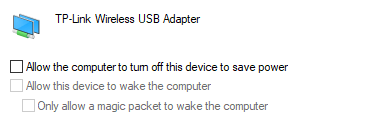
步驟 5:重新啟動設備,看看鍵盤是否仍有相同的問題。
Windows 10 隨附各種內建故障排除程序,可讓您診斷並消除特定問題。幸運的是,有一個專門設計用於檢測鍵盤相關錯誤的故障排除程序。您的系統可能會自動修復此錯誤。
以下是如何在 Windows 10 上執行鍵盤疑難排解程式。
步驟 1:按一下工作列上的 Windows 圖示並選擇設定。
步驟 2 :使用「設定」應用程式中的內建搜尋功能搜尋「修復鍵盤」,然後按一下「尋找並修復鍵盤問題」。
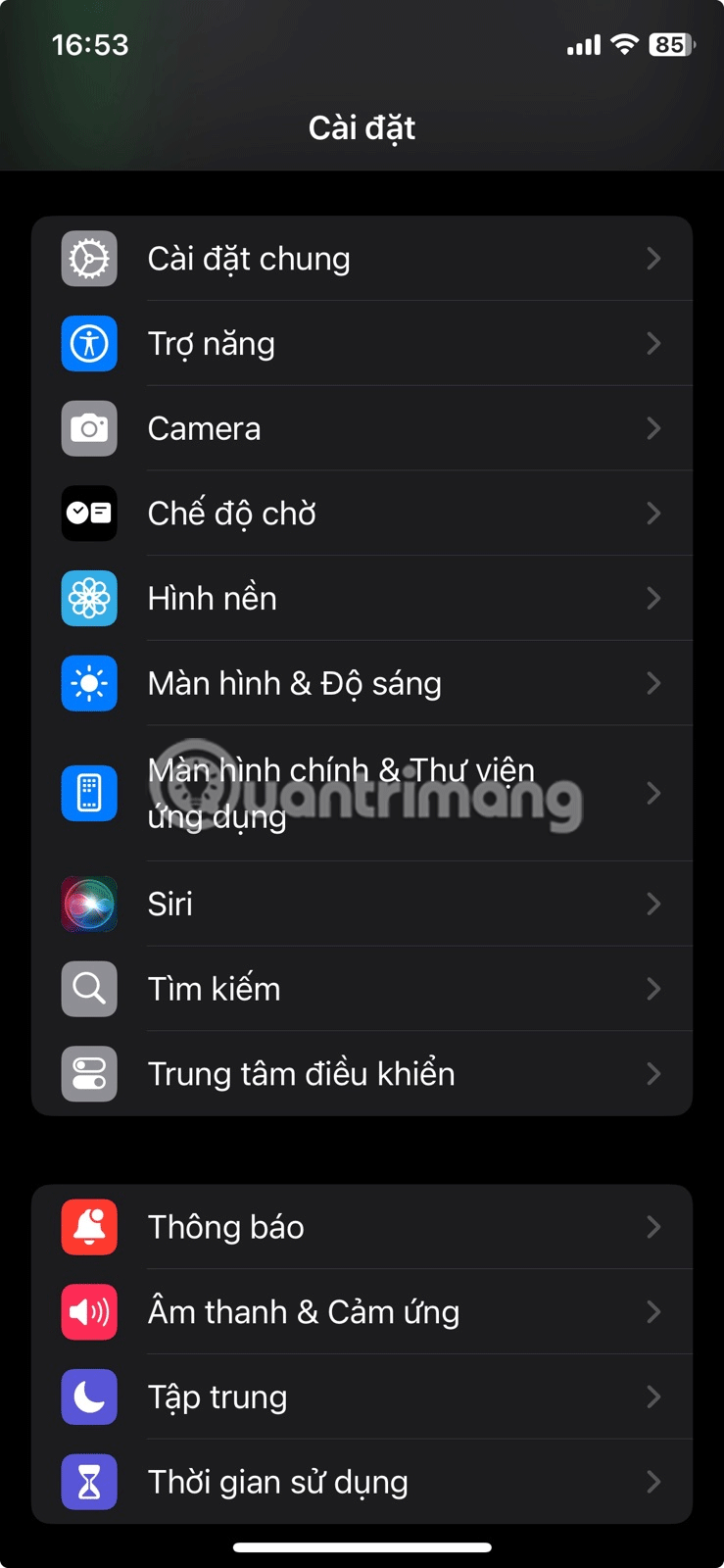
步驟 3:點選「下一步」按鈕啟動疑難排解程式。您將看到 Windows 正在偵測到問題。
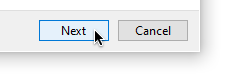
步驟 4:如果成功識別任何問題,您可以按照螢幕上的指示嘗試自動修復。
步驟 1:要使用螢幕鍵盤更新鍵盤驅動程序,首先右鍵單擊左下角的“開始”按鈕,然後按一下“運行”。
查看有關如何在 Windows 10 上開啟虛擬鍵盤的更多資訊。
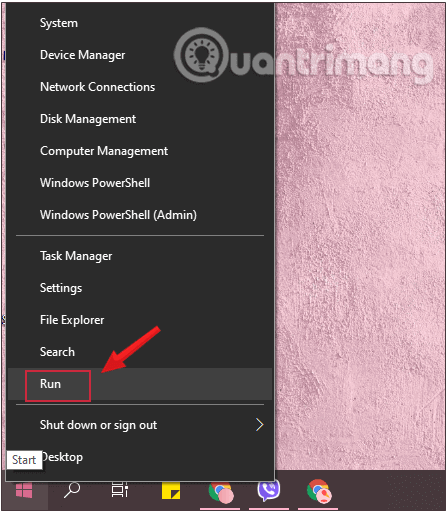
步驟 2:現在螢幕上出現運行命令窗口,在這裡使用虛擬鍵盤輸入以下命令,然後按一下確定。
devmgmt.msc
步驟3:螢幕上出現「裝置管理員」視窗。在這裡您可以找到名為「鍵盤」的選項,然後按一下向下箭頭展開「鍵盤」。右鍵單擊您正在使用的鍵盤,選擇更新驅動程式選項。
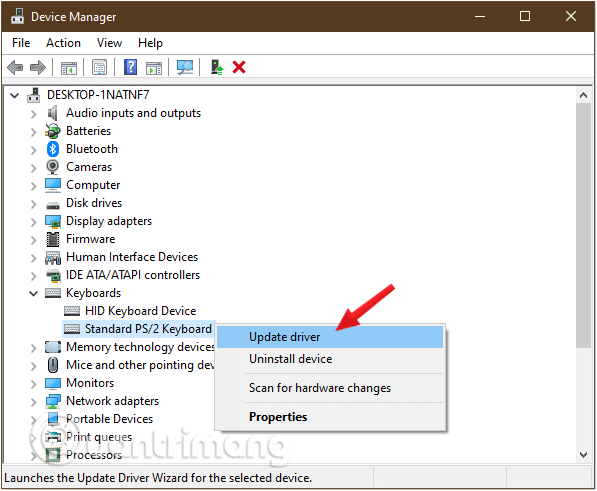
步驟 4:如果驅動程式已準備好安裝,您可以找到並選擇立即更新,或者如果不可用,您可以透過點擊自動搜尋更新的驅動程式軟體選項並完成更新過程來要求 Windows 為您找到驅動程式。
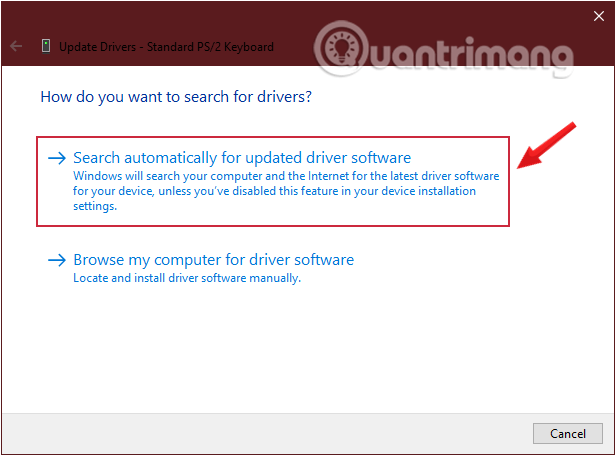
過程完成後,關閉裝置管理員視窗並重新啟動電腦。
如果仍然無法解決問題,請繼續以下步驟:
步驟5:選擇第二個選項「瀏覽我的電腦以尋找驅動程式軟體」。
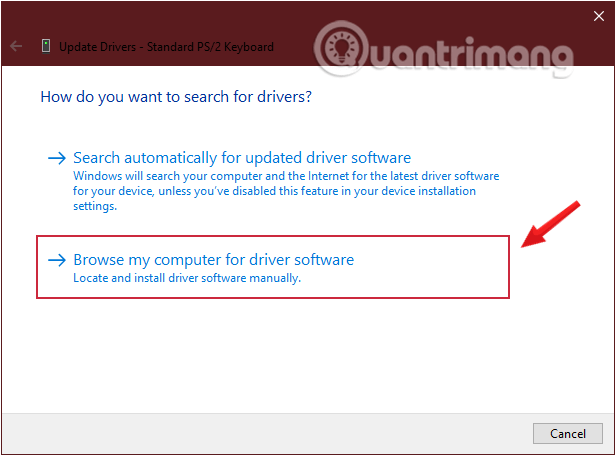
步驟 6:按一下「讓我從電腦上的裝置驅動程式清單中選擇」。
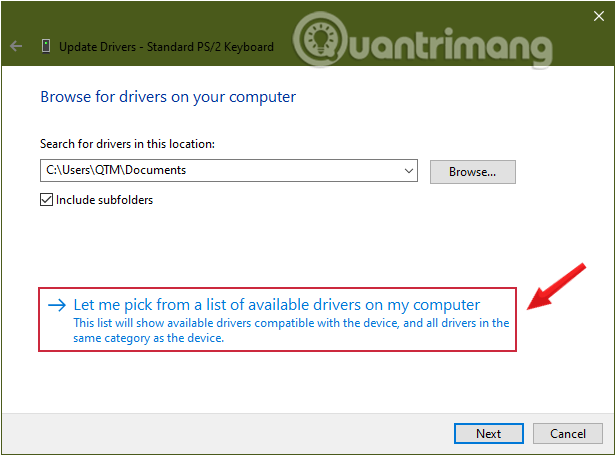
步驟 7:從清單中選擇適當的驅動程序,然後按一下「下一步」。
步驟8:流程完成後,關閉裝置管理員視窗並重新啟動電腦。
步驟9:或者,按一下「動作」選項卡,從下拉式功能表中按一下「掃描硬體變更」選項。
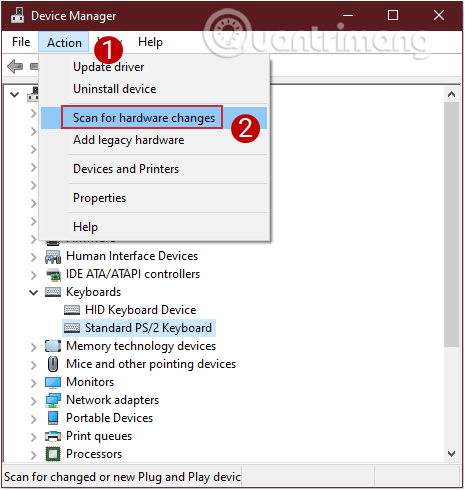
步驟1:首先,我們透過點擊「開始」選單,然後點擊齒輪圖示來開啟Windows設定視窗介面。
或者您可以使用組合鍵Windows+ I。
第二步:在Windows設定介面,繼續點選輕鬆存取進行設定變更。
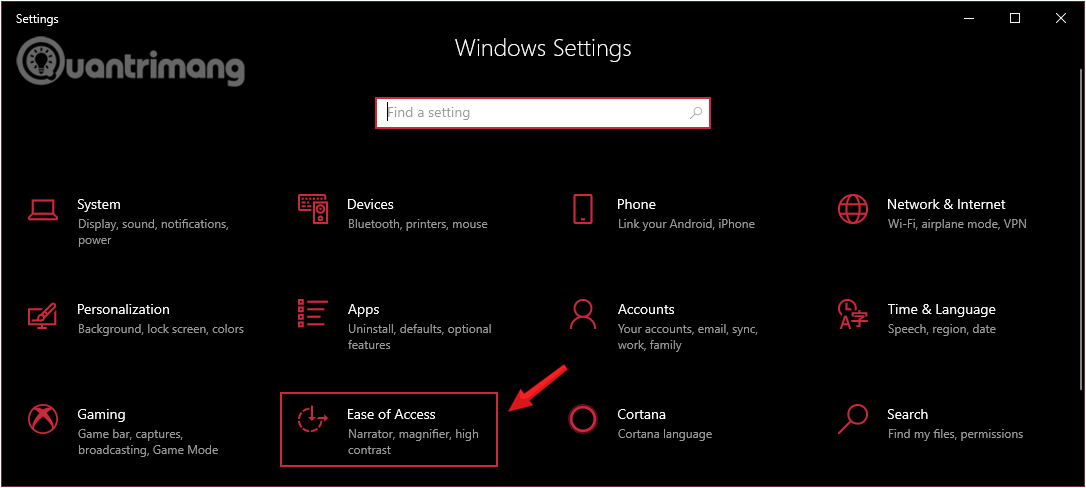
步驟 3:在「輕鬆存取」下,按一下視窗左側窗格中的「鍵盤」 。
在右側窗格中,您將找到一個名為「使用篩選鍵」的選項。接下來,將忽略或減慢短暫或重複的按鍵並調整鍵盤重複率選項滑桿切換為關閉。
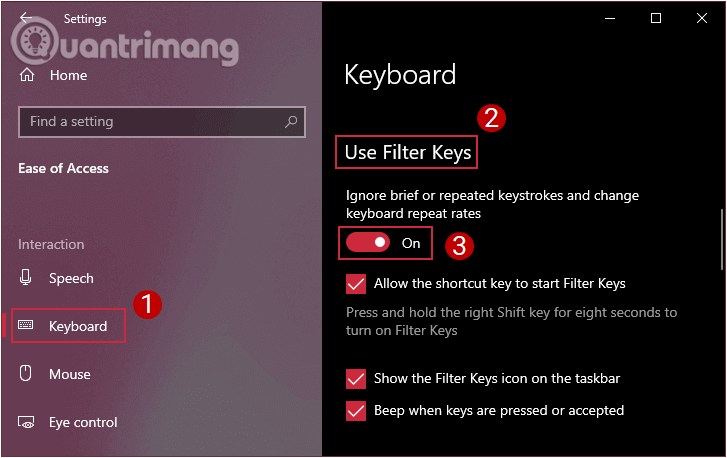
步驟4:接下來,向下捲動,仍然在「篩選鍵」部分,取消選取「在工作列上顯示篩選鍵圖示」選項。

注意:在錯誤修復之前,您仍然可以使用虛擬鍵盤。
有用戶說按下Windows+組合鍵Space(快捷鍵)可以改善這種情況,你可以試試看。
此外,據說另一個快捷鍵 Shift + Esc(或鍵盤上帶有鎖定符號的鍵)在這種情況下也可以使用。你嘗試點擊一下看看。
如果鍵盤仍然能被電腦識別,但無法輸入字母,這種情況在筆記型電腦上尤其常見,例如,您按下字母 a,但它一直打開選單而不是顯示字母 a,那麼想想鍵卡住的情況。用手按下並拖曳一排按鍵,從一端到另一端,一個接一個,直到到達該排按鍵的末端,然後重試。
步驟1:打開控制面板。
步驟 2:在右上角的「檢視方式」部分中,選擇「大圖示」,然後按一下「電源選項」。
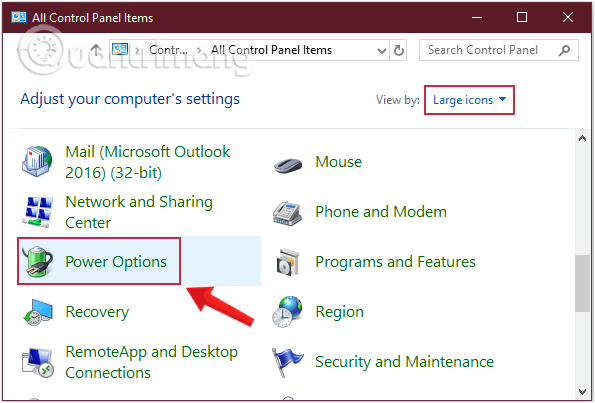
第二步:在開啟的電源選項介面中,點選介面左側清單中的選擇電源按鈕的功能設定。
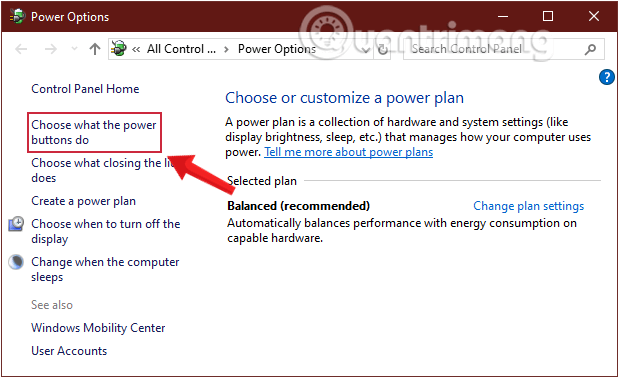
步驟3:在編輯計畫設定介面,點選變更目前不可用的設定連結。
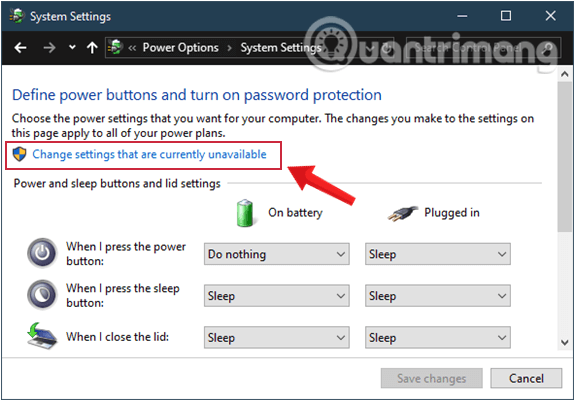
步驟4:取消選取“開啟快速啟動”,然後按一下“儲存變更”以儲存新的變更。
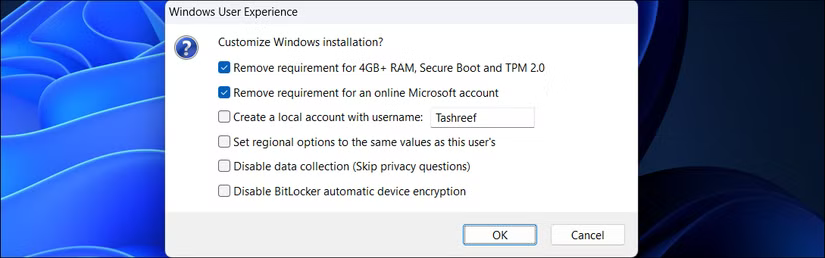
步驟 1:按+組合鍵開啟執行指令視窗。WindowsR
第 2 步:在這裡輸入以下命令(使用虛擬鍵盤),然後按一下「確定」。
control printers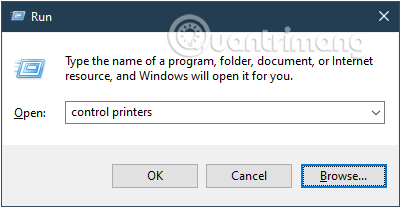
步驟 3:右鍵點選鍵盤/滑鼠並選擇屬性。
步驟 4:在出現的下一個視窗中,選擇「服務」標籤並勾選「鍵盤、滑鼠等的驅動程式(HID)」方塊。
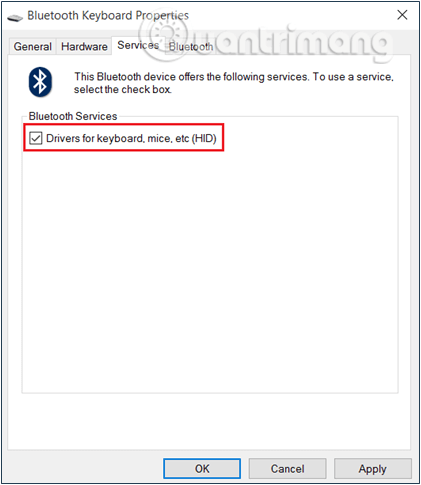
步驟 5:按一下“套用”,然後按一下“確定”,然後重新啟動電腦以儲存變更。
步驟 1:在 Windows 10 上,導覽至「設定」 > 「輕鬆存取」 > 「鍵盤」。
接下來在右側窗格中,將「開啟螢幕鍵盤」選項切換為「開」。
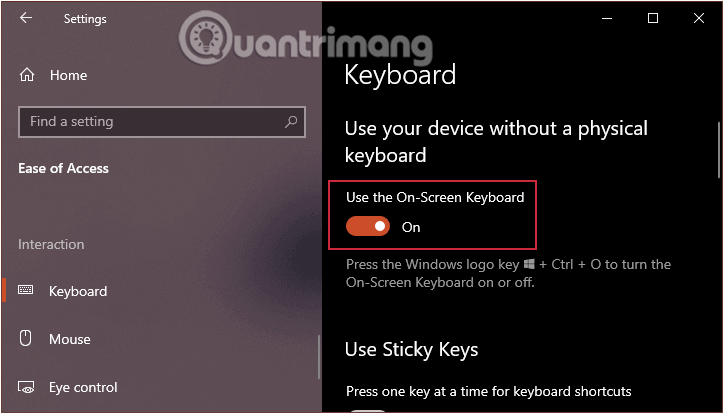
步驟 2:現在虛擬鍵盤將打開,您可以像普通鍵盤一樣使用它。
此外,您可以在此處參考有關如何在 Windows 10 上開啟虛擬鍵盤的更多詳細資訊。
請參閱下面的更多文章:
祝你好運!
VPN是什麼? VPN有哪些優缺點?接下來,我們和WebTech360一起探討VPN的定義,以及如何在工作中套用這種模式和系統。
Windows 安全中心的功能遠不止於防禦基本的病毒。它還能防禦網路釣魚、攔截勒索軟體,並阻止惡意應用運作。然而,這些功能並不容易被發現——它們隱藏在層層選單之後。
一旦您學習並親自嘗試,您就會發現加密非常容易使用,並且在日常生活中非常實用。
在下文中,我們將介紹使用支援工具 Recuva Portable 還原 Windows 7 中已刪除資料的基本操作。 Recuva Portable 可讓您將其儲存在任何方便的 USB 裝置中,並在需要時隨時使用。該工具小巧、簡潔、易於使用,並具有以下一些功能:
CCleaner 只需幾分鐘即可掃描重複文件,然後讓您決定哪些文件可以安全刪除。
將下載資料夾從 Windows 11 上的 C 碟移至另一個磁碟機將幫助您減少 C 碟的容量,並協助您的電腦更順暢地運作。
這是一種強化和調整系統的方法,以便更新按照您自己的時間表而不是微軟的時間表進行。
Windows 檔案總管提供了許多選項來變更檔案檢視方式。您可能不知道的是,一個重要的選項預設為停用狀態,儘管它對系統安全至關重要。
使用正確的工具,您可以掃描您的系統並刪除可能潛伏在您的系統中的間諜軟體、廣告軟體和其他惡意程式。
以下是安裝新電腦時推薦的軟體列表,以便您可以選擇電腦上最必要和最好的應用程式!
在隨身碟上攜帶完整的作業系統非常有用,尤其是在您沒有筆記型電腦的情況下。但不要為此功能僅限於 Linux 發行版——現在是時候嘗試複製您的 Windows 安裝版本了。
關閉其中一些服務可以節省大量電池壽命,而不會影響您的日常使用。
Ctrl + Z 是 Windows 中非常常用的組合鍵。 Ctrl + Z 基本上允許你在 Windows 的所有區域中撤銷操作。
縮短的 URL 方便清理長鏈接,但同時也會隱藏真實的目標地址。如果您想避免惡意軟體或網路釣魚攻擊,盲目點擊此類連結並非明智之舉。
經過漫長的等待,Windows 11 的首個重大更新終於正式發布。













